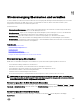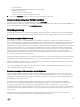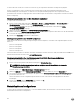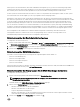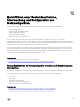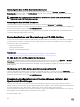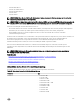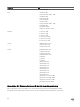Users Guide
Sie können den Wert in Watt, BTU/h oder als Prozentsatz (%) der empfohlenen maximalen Strombegrenzung angeben.
Bei einer Stromobergrenze in BTU/h wird bei der Umrechnung in Watt auf die nächste Ganzzahl aufgerundet. Bei der
Rückumwandlung der Stromobergrenze von Watt in BTU/h erfolgt die Aufrundung in gleicher Weise. Folglich kann sich der
geschriebene Wert nominal vom angezeigten Wert unterscheiden. Beispiel: Ein auf 600 BTU/h eingestellter Schwellenwert wird als
601 BTU/h angezeigt.
Strombegrenzungsrichtlinie über die Web-Schnittstelle kongurieren
So zeigen Sie die Stromrichtlinien an:
1. Gehen Sie in der iDRAC-Webschnittstelle zu Übersicht → Server → Leistung/Thermisch → Stromkonguration →
Stromkonguration. Daraufhin wird die Seite Stromkonguration angezeigt.
Die Seite Stromkonguration wird angezeigt. Die aktuelle Strombegrenzungsrichtlinie wird im Abschnitt Aktive
Strombegrenzungsrichtlinie angezeigt.
2. Wählen Sie die Option Aktivieren unter iDRAC-Strombegrenzungsrichtlinie aus.
3. Geben Sie im Abschnitt Benutzerdenierte Begrenzungen die maximale Stromgrenze in Watt und BTU/h oder den maximalen
Prozentsatz der empfohlenen Systembegrenzung an.
4. Klicken Sie auf Anwenden, um die Werte zu übernehmen.
Strombegrenzungsrichtlinie über RACADM kongurieren
Um die Werte für die aktuelle Strombegrenzung anzuzeigen und zu kongurieren, verwenden Sie die folgenden Objekte mit dem
Befehl set:
• System.Power.Cap.Enable
• System.Power.Cap.Watts
• System.Power.Cap.Btuhr
• System.Power.Cap.Percent
Weitere Informationen erhalten Sie im iDRAC RACADM Command Line Interface Reference Guide (RACADM-Referenzhandbuch für
Befehlszeilenschnittstellen für iDRAC) unter dell.com/idracmanuals.
Strombegrenzungsrichtlinie über das Dienstprogramm für die iDRAC-Einstellungen kongurieren
So zeigen Sie die Stromrichtlinien an und kongurieren sie:
1. Gehen Sie im Dienstprogramm für die iDRAC-Einstellungen zu Stromkonguration.
ANMERKUNG: Der Link Stromkonguration ist nur verfügbar, wenn die Netzteileinheit des Servers die
Stromüberwachung unterstützt.
Daraufhin wird die Seite iDRAC-Einstellungen – Stromkonguration angezeigt.
2. Wählen Sie Aktiviert aus, um die Stromobergrenzenrichtlinie zu aktivieren. Wählen Sie ansonsten Deaktiviert aus.
3. Verwenden Sie die empfohlenen Einstellungen, oder geben Sie unter Benutzerdenierte Richtlinie für Stromobergrenze die
gewünschten Grenzwerte ein.
Weitere Informationen zu den verfügbaren Optionen nden Sie in der Online-Hilfe des Dienstprogramms für die iDRAC-
Einstellungen.
4. Klicken Sie auf Zurück, dann auf Fertigstellen und schließlich auf Ja.
Damit sind die Strombegrenzungswerte konguriert.
Netzteiloptionen kongurieren
Sie können die Netzteiloptionen kongurieren, so z. B. die Redundanzrichtlinie, das Austauschen von Laufwerken im laufenden
Betrieb und die Korrektur des Leistungsfaktors.
184